9月初めからSEOを意識してサイトの点検・再構成を始めたところ、徐々に効果が表れだした。11月からはグラフで見ても、すぐ分かる通りページビュー(PV)がグンと増えルンルン気分が続いている。
※Google Analyticsのキャプチャ画像を貼り付けることは、Googleのサービス利用規約違反になる可能性があるとの指摘を受け削除しました。ご了承願います。【2016年1月12日追記】
ところが、どっこい!!
これでいよいよ、超零細サイトからの脱出が始まるぞ!と小躍りしていた矢先、ページビュー(PV)の数字が出所によってずいぶん違うことを発見。Google Analyticsでの11月のPVは7,000を超えている。ところが、826村が採用しているWordPressのJetPack統計情報ではPVの数字がほぼ半分なのだ。
一体どっちが本当なの?
Google Analyticsタグの二重設定が原因か
原因探しの旅は、
まず、Google Analyticsの設定から・・・・自分のアクセスをカウントしないように設定してあったはずだが間違いないかどうか?フィルターの設定に問題はなかった。よっし!
次にJetPackの設定・・・・どこかにチェック漏れはないか?ここにも問題はなさそう!
サイト運営者としてはもちろん、PV数字は大きい方が嬉しいに決まっているので、JetPackにバグがあるのでは?などと勝手な想像をしながら検索してみると、なんということか!!!私の期待に反して、下記のサイトがヒットした。
慎重に読んでいくと、『Google Analyticsのトラッキングコードを入れている所が2つあることが判明(汗)』という記述を発見。
そう言えば、当方にも思い当たる節アリ!
All in One SEO Packを導入した際、その設定でGoogle AnalyticsのIDを書き込んだ。そしてその後、Google Tag Managerを導入。All in One SEO Packで設定したGoogle AnalyticsのIDはそのままの状態でGoogle Tag Managerでユニバーサルアナリティクスタグを入れていた。【苦笑】
早速、All in One SEO PackのAnalyticsのIDを削除して様子を見ることにした。
多分これが原因だろう!
そうであることを願いながら、ヒントをいただいたこのページに感謝!!
[cc id=8079 title=”Xサーバー”]最近のアクセス上昇が激しくもうすぐ日2000ページビューくらい行きそうな勢いで、アクセスして下くださったあなたに感謝ですm(_ _)m このまま日1万ビュー行くまで頑張ります。
普段はワードプレスのJetpackサイト統計情報をチラチラ見て今日は●●アクセス行った!という風にいろんなサイトのページビューを楽しみにして見てるんですが、このサイト(Bey.jp)だけページビューがGoogle Analyticsとぜんぜん違うんです。
どのくらい違うかというと、2/15はJetpackサイト統計情報:1704ページビュー、GoogleAnalytics:3365ページビューで倍くらい違います(TOT) その差1661ページビューこりゃ完全にどっちか違うでしょ!
これは、多分GoogleAnalyticsのタグを2回送信してるんじゃないかと疑ってますがちょっとページのソースを見たところ発見できなかった。
情報源: Google AnalyticsとJetpackサイト統計情報 比較 ページビューが倍くらい違う件 | Beyond Life
テーマやプラグインの変更時は気をつけよう
【以下、2016年8月9日追記】
上記の文面でお分かりかとは思うが、私の失敗はもちろんGoogleAnalyticsタグの二重書き込みが原因だった。GoogleAnalyticsタグの挿入に関連して、ほかにも気をつけたいことがあるので、自分を戒めるために書いておきたい。
コードの設定はプラグインが楽ではあるが・・・
GoogleAnalyticsタグの挿入には、テーマ・テンプレートへのコード書き込みのほか、プラグインによる方法がある。プラグインによる設定が楽ではあるが、二重設定にならないように要注意。どちらを採用するかは好みによるが、一長一短というのが私の印象だ。
- テーマテンプレートにトラッキングコードを書き込んだ場合は、テーマを変更したらすぐ新しいテーマにタグを書き込むことを忘れないようにしたい。
- All in One SEO Packなどプラグインで挿入する方法は、テーマにタグコードを書き込む面倒さがない。所定の場所にGoogleAnalyticsのユーザーIDを入れるだけですむので簡単である。
- しかし、WordPressやプラグインのバージョンアップなどに伴いそのプラグインの設定を見直す必要が出てこないとも限らない。
- プラグインを停止・削除すると、同時にGoogleAnalyticsタグも機能しなくなるので、プラグインの見直しの際は厳重な注意が必要だ。

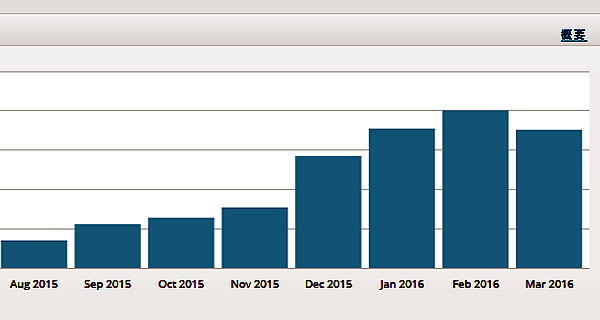
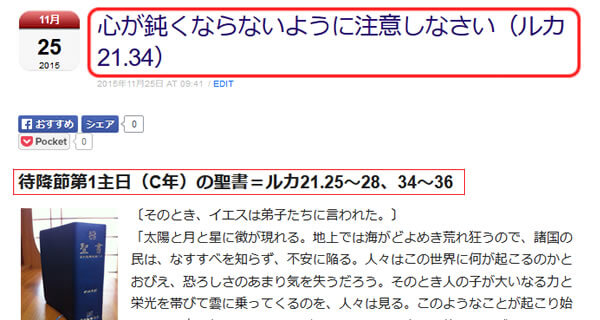
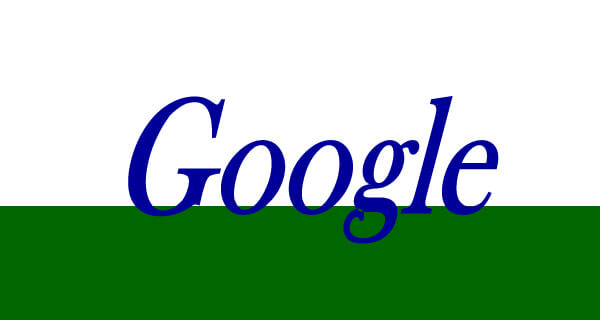
コメント